发布时间:2024-06-19 11:47编辑:91下载站阅读:2次我要评论(0)
苹果15是一款多数小伙伴常常提及的手机设备,有的小伙伴想要将该手机中的画中画进行设置一下,那么我们应该在哪里打开画中画这个功能呢,一般情况下,我们可以直接进入到iPhone15的设置窗口中,之后可以点击打开通用功能,在页面上我们将其中的画中画功能找到之后,将其点击进入即可进行画中画的设置,操作的教程非常的简单,下方是关于如何使用iPhone15设置画中画的具体操作方法,如果你需要的情况下可以看看方法教程,希望小编的方法教程对大家有所帮助。
1.将iPhone15手机的设置页面点击打开。
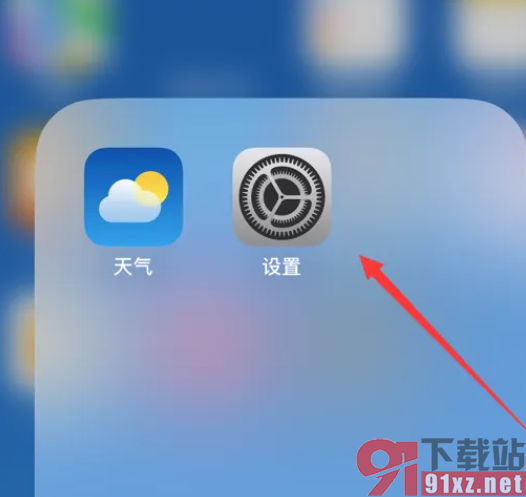
2.接着在页面上找到【通用】这个选项,我们需要将其点击打开。

2.这时候,我们即可在页面上找到【画中画】这个选项,我们需要将其进行点击一下即可进入到页面中设置。
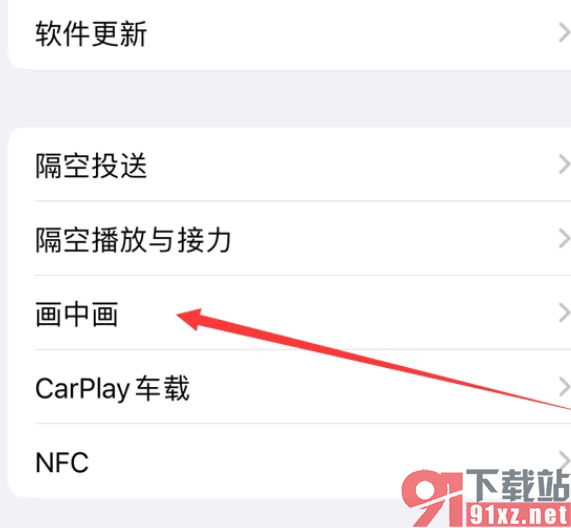
以上就是关于如何使用iPhone15设置画中画的具体操作方法,当你需要在iPhone15中将画中画进行启用设置,那么我们就可以按照上述的步骤进行一步一步的点击进去,那么就可以找到其中的画中画功能,将其点击进行设置即可,感兴趣的话可以操作试试。